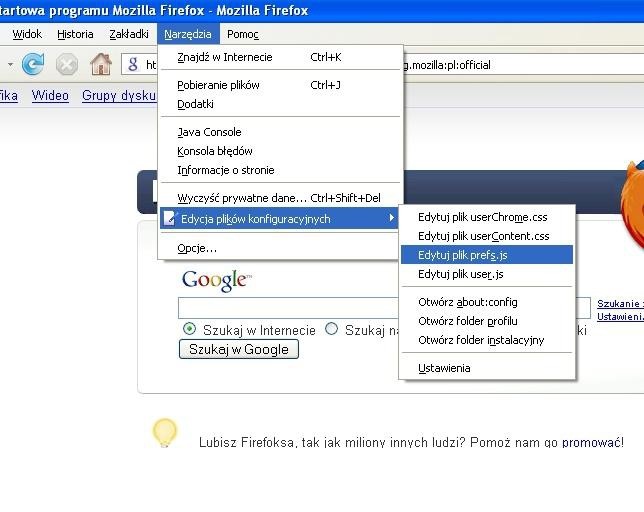W celu instalacji rozszerzenia przechodzimy na stronę releases.mozilla.org/pub/mozilla.org/addons/825/edit_config_files-1.7.5-fx+tb.xpi, a po pobraniu narzędzia klikamy przycisk »Zainstaluj«. Narzędzie będzie gotowe do pracy po ponownym uruchomieniu przeglądarki.
W menu »Narzędzia« znajdziemy nowe polecenie: »Edycja plików konfiguracyjnych«, zawierające podmenu zapewniające bezpośredni dostęp do plików »userChrome.css«, »userContent.css«, »prefs.js« oraz »user.js«. Korzystając z polecenia »Narzędzia | Edycja plików konfiguracyjnych | Ustawienia«, możemy zdefiniować preferowany edytor, na przykład wygodny Notepad++. Poza tym możemy tutaj zmienić ścieżkę dostępu do folderu systemu operacyjnego, którym dla Windows 2000 jest »C:Winnt« zamiast typowego »C:Windows«.
Chcąc nadać aktywnej zakładce intensywny kolor, wybieramy z podmenu wpis »userChrome.css«. Następnie w edytorze wpisujemy w wolnym miejscu
tab{-moz-appearance: none
!important;}
tab[selected= “true”]
{background-color: #ff0000
!important;}
po czym zapisujemy plik i zamykamy go. Po ponownym uruchomieniu przeglądarki aktywna zakładka będzie oznaczona na czerwono. Dalsze możliwości dopasowania przeglądarki zostały opisane na stronie www.mozilla.org/unix/customizing.html.
Wskazówka:
Bezpośredni dostęp do plików konfiguracyjnych możemy przenieść z menu »Narzędzia« na pasek narzędzi jako ikonę. W tym celu wybieramy polecenie »Widok | Paski narzędzi | Dostosuj«, po czym metodą przeciągnij i upuść przeciągamy ikonę »Konfiguracja« w odpowiadające nam miejsce na pasku. Wreszcie zamykamy okno, klikając przycisk »Zakończ«.